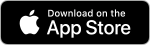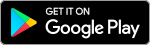Gmail不僅免費又有多種功能,讓不少香港人偏愛用Gmail接收郵件,雖然Google有提供每位使用者15GB的儲存空間,但這個空間需要同時與雲端硬碟、相簿共用,所以空間經常在不久後就會爆滿,造成使用者不能正常收發郵件,最後只能「課金」購入更多儲存空間。
事實上,Gmail內建就設有一個非常好用的功能,用戶只要透過幾個簡單步驟,就能清除累積已久的大型或老舊郵件!
鎖定目標、一鍵清理
想要清出Gmail佔用的空間,不可能還要手動一封封刪除email吧?其實Gmail內建一個搜尋的選項功能,可以根據使用者的需要去搜尋指定的email,在網頁版搜尋列的右方,就能找到搜尋的選項。
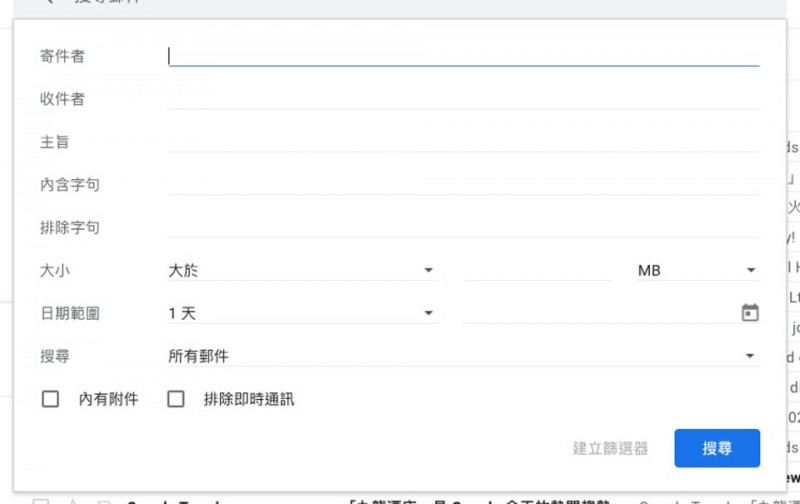
不過,Gmail網頁版一頁最多只能顯示50封電郵,但在搜尋後按左上方全選,畫面中就會跳出一行「選取所有符合條件的對話」,按下即可自動全選,再按刪除就可以完成清理。
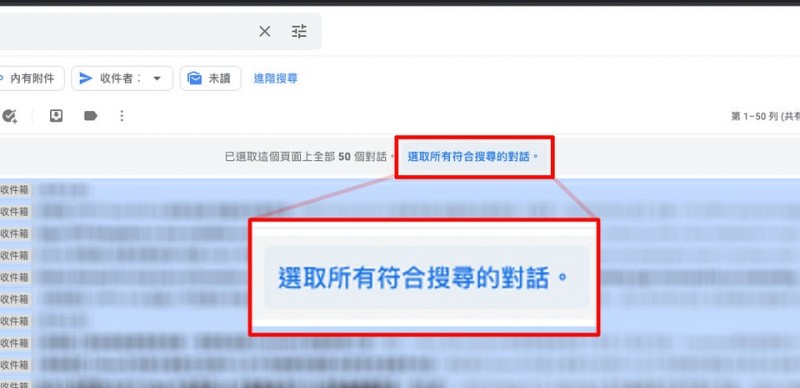
Gmail手機app版 專用4個搜尋指令
另外,雖然搜尋功能不限手機或電腦使用,但手機版本的Gmail並沒有完整的搜尋器,只能手動逐封刪除,若要進行搜尋也只能靠輸入指令,因此如果要清理Gmail最好使用網頁瀏覽器整理。不過,如果當下只能用手機、又急著清理Gmail的話,可以使用以下4個文字指令進行快速選取。
1. 選取某日期範圍的信件直接刪除
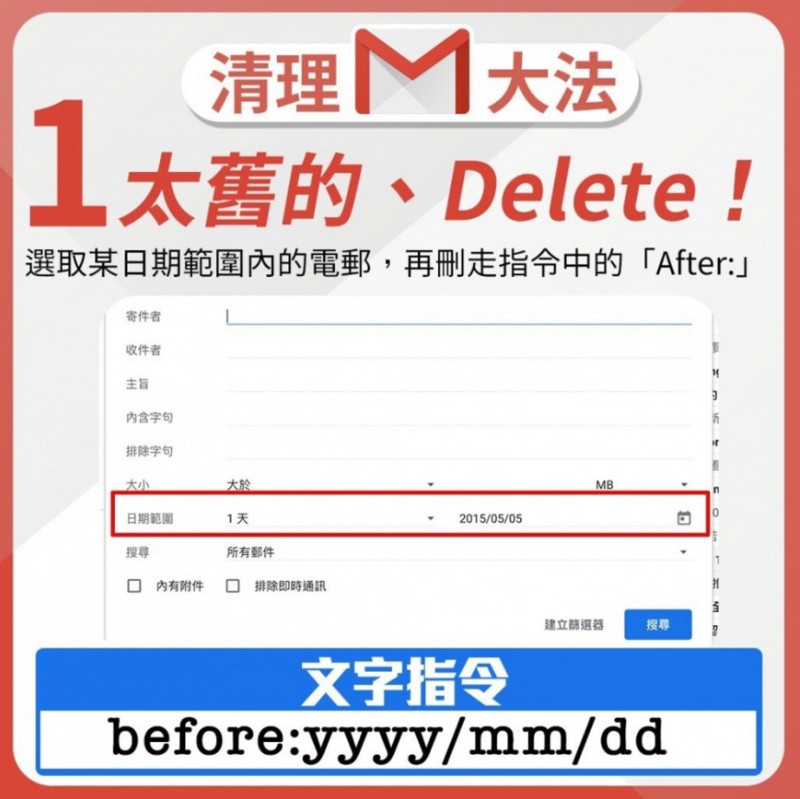
2. 一鍵刪除過大容量的信件

3. 根據寄件人刪除沒用信件
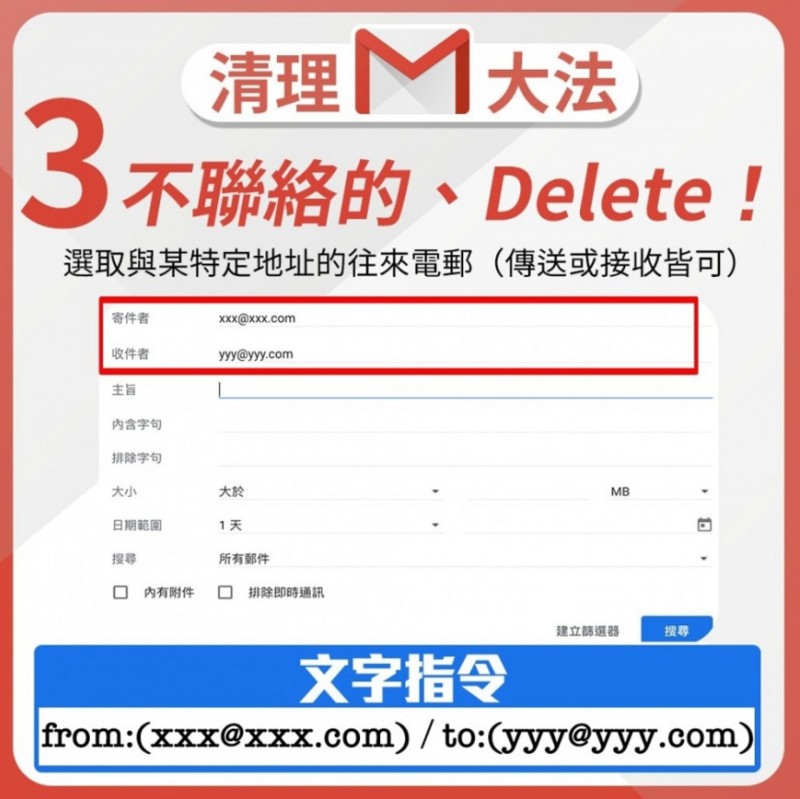
4. 搜尋關鍵字刪除沒用、過期的信件
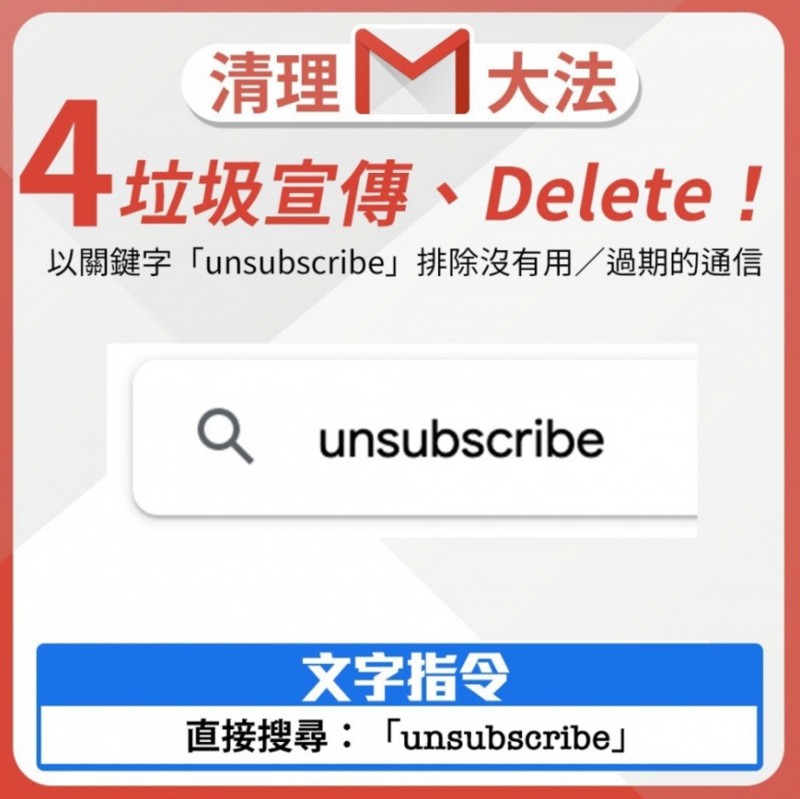
最後提醒大家,Gmail的空間在清理後並不會立即空出,移除的email會被送到垃圾桶,這些垃圾如果沒有移除,將會在30天後自動消失,但如果真的急需空間的話,就馬上去清空垃圾桶吧!
本文/圖經授權轉載自香港01。(原標題:Gmail清理攻略|教你4招「隱藏指令」 秒清除萬封郵件還能省下800元)
責任編輯/林俐